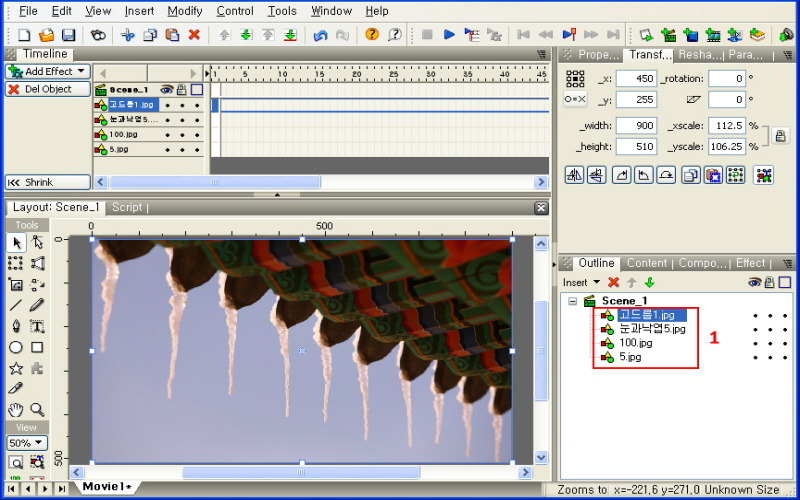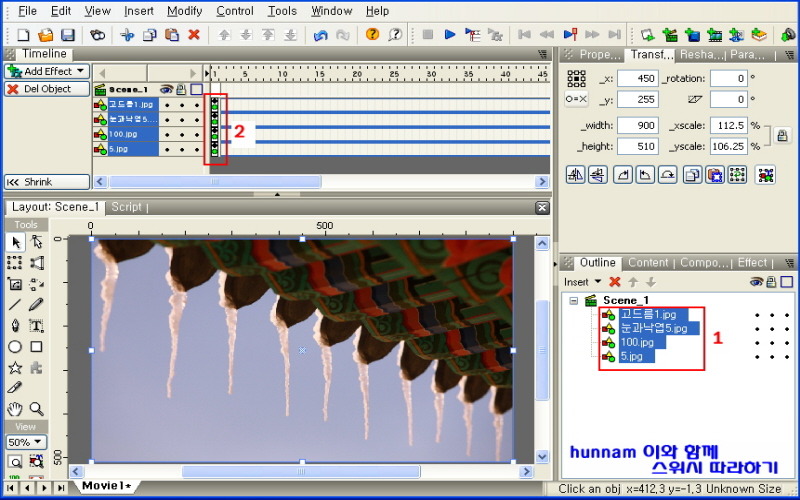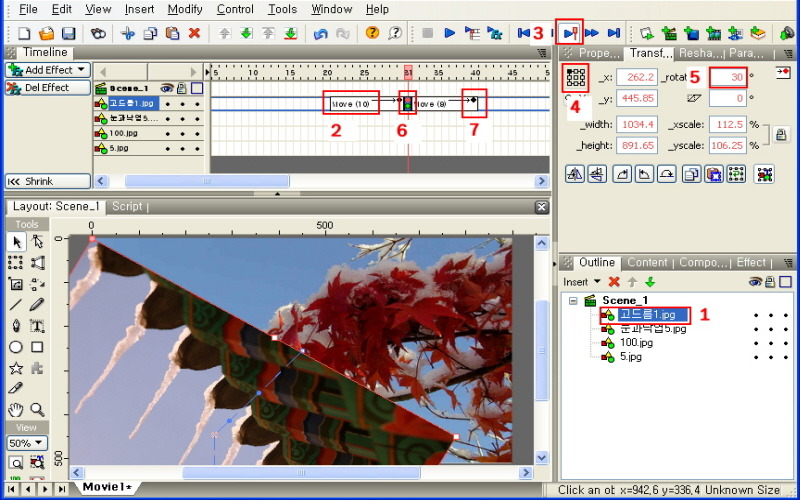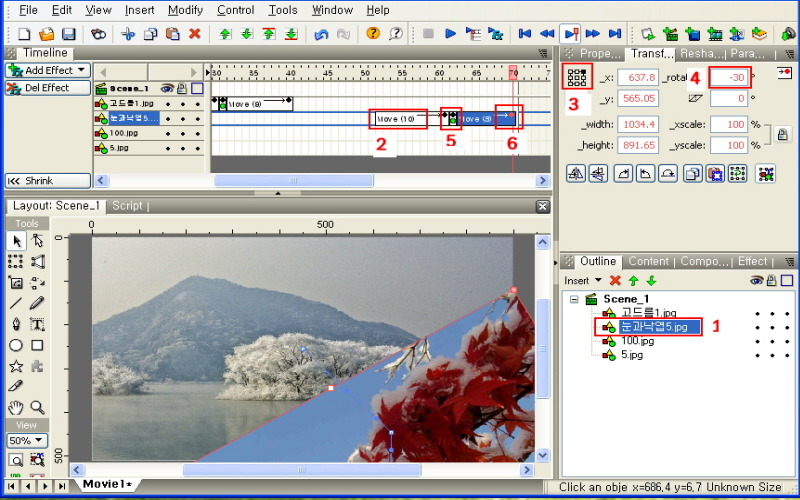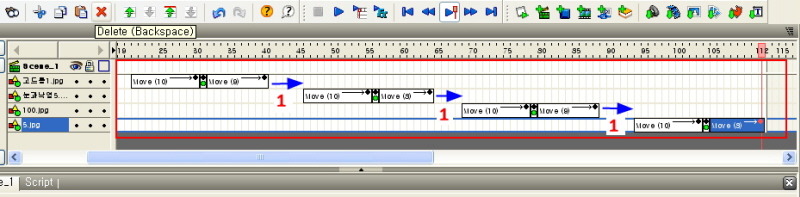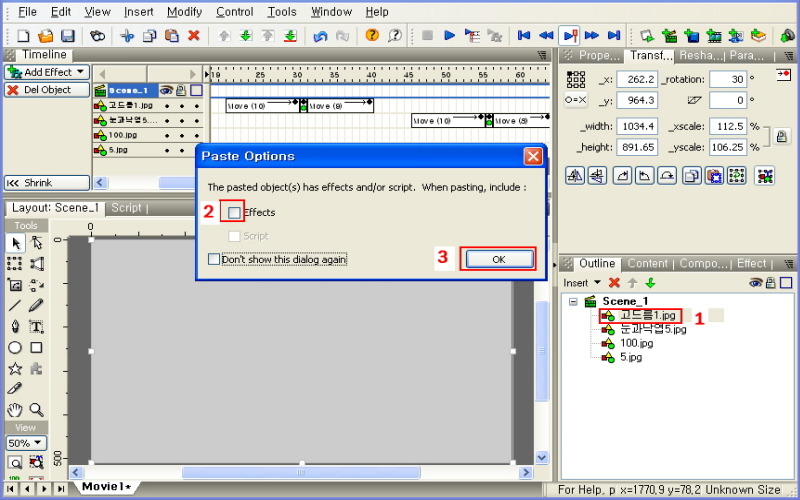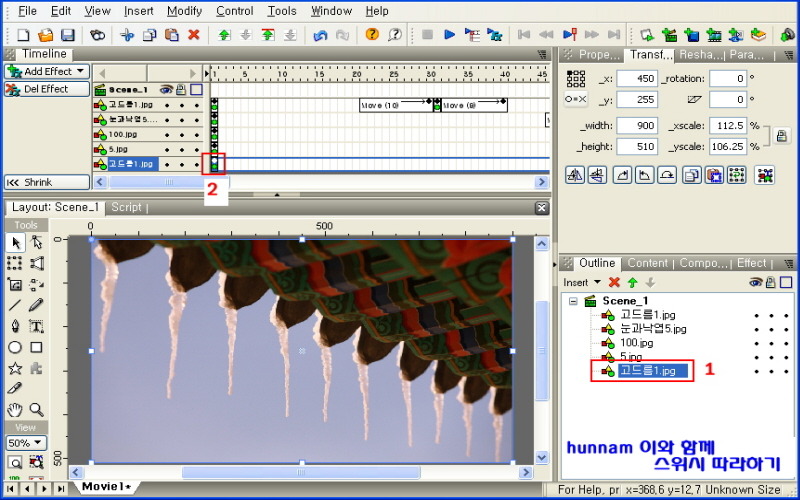안녕하십니까 영상을 사랑하시는 모든님들 저는 강좌를 영상인들이나 일반인들이 선호하고 즐기는 영상. 기본적인 것만을 강좌로 만들어 드릴 예정입니다 평상시 사용도 하지 않는 것은 강좌로 만들지 않겠다는 이야기 입니다.영상을 하면서 기본적인것 외에는 자기 자신이 응용도 해보시고 이것저것 하시다 보면 자연히 영상 실력이 늘어 나실 것입니다. 그리고 누구나 꼭 필요한 강좌가 있으시면 말씀하세요 아는데까지 도와 드리겠습니다.
1. 1번과 같이 작업할 이미지 불러 온다.
2. 1번과 같이 불러온 이미지 모두 shift키 누루고 활성화 하여주고 2번 타임라인 1프레임에 Place효과를 준다.
3. 1번 맨위 이미지 선택하고 타임라인에서 내가 원하는 위치에 Move효과를 주고 3번 클릭하여주고 4번 처럼 좌측상단에 체크해주고 5번에 적당한 숫자(기울어지는 각도) 를 써주고 6번처럼 Place를 주고(Place효과를 주어야 직각으로 떨어짐) 7번처럼 따블클릭하여 Move효과를 준다음 작업창의 효과를 준 이미지 클릭하여주고 자판의 커서를 이용하여 작업창 아래로 내려준다.
4. 1번 처럼 두번째 이미지 클릭해주고 2번처럼 타임라인 적당한 곳에 Move효과를 주고 3번처럼 우측상단 체크해주고 4번에는 -30으로 써준다음 5번에 Place효과를 주고 6번에 Move효과를 준다음 자판의 커서로 작업창 아래로 내련준다. 나머지이미지도 좌,우로 기울어지는 방향만 잘 체크하고 똑같이 해주면 된다,
5. 위에 것은 작업한 타임라인을 예를 들어 놓은 것임 각 1번은 이미지가 머물러 있는 시간입니다 거리가 멀면 머무는 시간이 길어 집니다
6. 1번처럼 맨위 이미지 클릭하고 마우스 우클릭하고 Capy Object클릭하여 복사해주고 다시 1번 이미지에 마우스 우클릭하고 Paste in Place클릭하면 창이하나 뜬다 2번처럼 체크해제하고(해제하면 타임라인의 효과준게 모두 없어짐) 4번 클릭하면 같은 위치에 붙여넣기가 된다.
7. 복사된 이미지를 1번처럼 맨아래로 내려 주고 타임라인 2번처럼 1프레임에 Place효과를 주면 모든 작업이 완료 된다.
다음검색